第 5 章 安装 Solaris 8 后添加和删除软件
本章讲述在您安装或升级至 Solaris 8 后,如何在您的系统上定制 Solaris 软件。
|
您可以使用 |
添加、删除或更改 |
|---|---|
|
Solaris Web Start |
产品 (例如 Solaris 8 软件 CD、Solaris 8 Software Companion、Solaris 8 Languages Intel 平台版本 或者 Solaris 8 文档 SPARC/Intel 平台版本 CD 上的产品)、软件组和附加软件 (除个别的软件包之外) |
|
"Solaris 产品注册" | 使用 Solaris Web Start 3.0 或者使用 Solaris 软件包管理命令 (例如,pkgadd) 安装的全部软件 |
|
Admintool |
产品、组和软件包 (例如 Solaris 8 软件 CD 、或 Solaris 8 Software Companion、Solaris 8 Languages Intel 平台版本、Solaris 8 文档 SPARC/Intel 平台版本 CD 上的产品、组和软件包) 注意: 使用 Admintool 只能在本地系统 (即正在运行 Admintool 的系统) 上添加和删除软件。 Admintool 不是准备用于分布式环境的。 |
|
pkgadd(1M) 和 pkgrm(1M) 命令 |
个别的软件包 |
注意:
System Administration Guide, Volume I 含有关于在各种不同计算环境中的客户机系统上添加和删除软件包的信息。
使用 Solaris Web Start 添加软件
本节讲述如何使用 Solaris Web Start 为已安装 Solaris 操作环境的系统添加软件。
使用 Solaris Web Start 添加软件
注意:
本过程假定系统正在运行"卷管理器"。如果您未使用"卷管理器"管理软盘和 CD,请参阅 System Administration Guide, Volume I,以获得有关在不使用"卷管理器"的情况下管理可拆卸媒体的详细信息。
-
登录到已安装或已升级的系统。
-
找到您想安装的软件的网络映像或者将含有要添加的软件的 CD 插入与系统相连的 CD-ROM 驱动器中。
如果您插入了一张 CD,"卷管理器"就会自动安装 CD。
注意:如果您插入 Solaris 8 Languages Intel 平台版本 CD,Solaris Web Start 就会自动启动。
-
查找含有您想要添加的软件的目录。
表 5-1 列出 Solaris 8 CD 上的一些目录,这些 CD 包含"Solaris Web Start 安装程序"和您可以使用此安装程序来添加的软件。
表 5-1 您可添加的软件的位置CD
软件
目录
Solaris 8 软件(第 2 张,共 2 张) Intel 平台版本
"开发者系统支持"、"完整分发支持"或者"附带 OEM 完整分发支持"软件组的组件
注意:在 Solaris 8 软件(第 2 张,共 2 张) Intel 平台版本 CD 上的 Solaris Web Start 安装程序仅安装软件组中那些您最初在系统上安装 Solaris 8 操作环境时跳过的组件。完成安装或升级 Solaris 8 操作环境之后,您就不能升级到另一个软件组。
CD 顶层目录 (卷标识符)
例如:sol_8_ia_2
Solaris 8 软件(第 2 张,共 2 张) Intel 平台版本
非随附的预评估软件
在 CD 顶层目录 (卷标识符) 中的 Solaris_8/EA
例如:sol_8_ia_2/Solaris_8/EA
Solaris 8 软件(第 2 张,共 2 张) Intel 平台版本
构成"开发者系统支持"、"完整分发支持"及"附带 OEM 完整分发支持"软件组的个别 Solaris 8 软件包,您可以使用 pkgadd(1M )分别进行安装
在 CD 顶层目录 (卷标识符) 中的 Solaris_8/Product
例如:sol_8_ia_2/Solaris_8/Product
Solaris 8 软件(第 2 张,共 2 张) Intel 平台版本
包含在 Solaris 8 中的一些第三方公共领域软件的源代码
在 CD 顶层目录 (卷标识符) 中的 Solaris_8/Tools
例如:sol_8_ia_2/Solaris_8/Tools
注意:此目录中的安装程序被命名为 install_source。
Solaris 8 Languages Intel 平台版本
注意:在 CD-ROM 驱动器中插入此 CD 后,Solaris Web Start 将会自动启动。
已本地化的界面软件和文档,包括简体和繁体中文、法文、德文、意大利文、日文、韩文、西班牙文和瑞典文版本
注意:此 Solaris 8 软件 CD 包含了可以使您以目标语言 (包括多字节的语言环境) 输入、显示和打印文本的界面。
CD 顶层目录 (卷标识符)
例如:sol_8_lang_ia
Solaris 8 Documentation English SPARC/Intel 平台版本
Solaris AnswerBook2 服务器、Solaris 8 集合、发行说明或者其它文档
CD 顶层目录 (卷标识符)
例如:sol_8_doc
-
双击"安装程序"(Installer) 或者安装程序 (installer)。
显示"安装程序"窗口,随后出现一个 Solaris Web Start 对话框。
-
按照屏幕上的说明来安装软件。
-
安装完成后,单击"退出"。
Solaris Web Start 退出。
使用"产品注册"添加和删除软件
用途
"Solaris 产品注册"是一个用来帮助您管理已安装的软件的工具。一旦安装了 Solaris,"产品注册"就会提供一个使用 Solaris Web Start 3.0 或 Solaris 软件包管理命令 (例如 pkgadd) 安装的所有软件的列表。
"Solaris 产品注册"使您能够:
-
查看已安装并注册的软件及一些软件属性的列表
-
查找并启动安装程序
-
安装附加软件产品
-
卸载软件
"产品注册"是如何工作的
正如在 图形 5-1中所显示,"Solaris 产品注册"主窗口有三个信息区:
-
安装的、注册的以及删除的软件
-
当前选中的软件的标准属性
-
注册软件定制的属性和内部属性
图形 5-1 "Solaris 产品注册"窗口
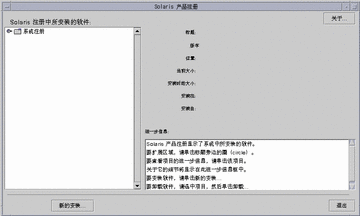
要查看"产品注册"中的项,请单击紧靠 "系统注册" 文件夹图标左边的调整控制。注意,调整控制会从指向右边变为指向下边。
除了在其左边有文本文件图标的项之外,您可以在"注册"中展开或压缩任何项。
"Solaris 注册中已安装的软件"下的"Solaris 8",正如在图形 5-2所显示的那样,总是常包含两项内容:安装 Solaris 软件时您选择的配置软件组及"附加的系统软件"。
可显示的软件组包括"核心"、"最终用户系统支持"、"开发者系统支持"以及"完整分发"。
"附加的系统软件" 项包含一些 Solaris 产品,它们不属于您选择的软件组的一部分。此外,"未归类的软件" 包含所有那些既非 Solaris 产品又不属于软件组的、使用 pkgadd 命令安装的软件包。
图形 5-2 "Solaris 产品注册"扩充
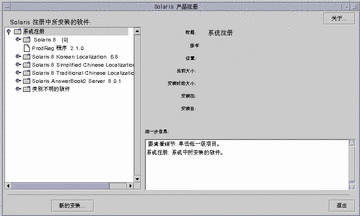
"产品注册"的属性显示在"详细信息"框上面。对于用 Solaris Web Start 安装的产品项,"产品注册"至少包含"标题"、"版本"、"位置"以及"安装在"的值。在产品或者软件组下的扩充列表中的项继承产品的版本信息。您可以单击一项来查看其属性值。
有时,某一项出现在"产品注册"窗口中,而其相应的软件却已经用 pkgrm 命令删除。
在这种情况下,在"安装自"属性显示之后就会显示"在一个或多个组件中缺少文件"的消息。(请参见 图形 5-3)。您可以使用 pkgadd 命令来重新安装软件或者使用"产品注册"来删除软件。
图形 5-3 在"Solaris 产品注册"中缺少文件消息
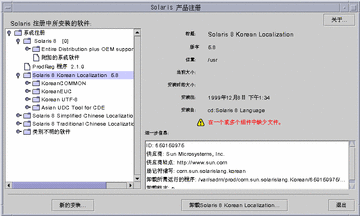
列出全部已安装产品的信息
-
-
如果不想,则停止,您已经完成。
-
如果想,请转向下一步。
-
-
如果"Solaris 产品注册"尚未运行,请键入:
/usr/bin/prodreg
注意:在大多数情况下,您不必指定路径 /usr/bin/。
显示出包含"系统注册"的"Solaris 产品注册"窗口。
-
要查看已安装并注册的软件的列表,请单击其左边的移动条控制。
-
-
如果不想,请转向下一步。
-
如果想,通过单击"Solaris 注册已安装的软件"下它的名称来选择您想查看的软件。
"产品注册"显示选中软件的属性信息。
-
检查已安装产品的完整性
-
-
如果不想,则停止,您已经完成。
-
如果想,请转向下一步。
-
-
如果"Solaris 产品注册"尚未运行,请键入:
/usr/bin/prodreg
注意:在大多数情况下,您不必指定路径 /usr/bin/。
显示出包含"系统注册"的"Solaris 产品注册"窗口。
-
要查看已安装并注册的软件的列表,请单击其左边的移动条控制。
-
在标题为"在 Solaris 注册中已安装的软件" 的窗口中,单击软件的名称来选择您要查看的软件。
如果您使用 pkgrm 命令删除了产品的全部或者一部分,则在 "安装自"属性显示之后,就会显示"在一个或多个组件中缺少文件" 的消息。
使用"产品注册"安装软件
-
您想为已安装的 Solaris 8 软件添加附加的软件产品吗?
-
如果不想,则停止,您已经完成。
-
如果想,请转向下一步。
-
-
登录到已安装或已升级的系统。
-
找到您想安装的软件的网络映像,或者将含有要添加的软件的 CD 插入与系统相连的 CD-ROM 驱动器中。
如果您插入了一张 CD,"卷管理器"就会自动安装 CD。
-
如果"Solaris 产品注册"尚未运行,请键入:
/usr/bin/prodreg
注意:在大多数情况下,您不必指定路径 /usr/bin/。
显示出包含"系统注册"的"Solaris 产品注册"窗口。
-
要查看已安装并注册的软件列表,请单击"系统注册"左边的调整控制。
-
单击"Solaris 产品注册"窗口底部的"新建安装"按钮。
"产品注册"显示"选择安装程序"对话框,它最初是指向目录 /cdrom。
注意:您可以从本地媒体或者通过网络来安装软件。
-
找到您想要的安装程序后,请在"文件"对话框中单击其名称。
注意:Solaris Web Start 安装程序的名称为 Installer 或者 installer。
-
单击"确定"。
您选中的安装程序启动。
-
按照您选中的安装程序所显示的说明来安装软件。
卸载产品
-
-
如果不想,则停止,您已经完成。
-
如果想,请转向下一步。
-
-
如果"Solaris 产品注册"尚未运行,请键入:
/usr/bin/prodreg
注意:在大多数情况下,您不必指定路径 /usr/bin/。
显示出包含"系统注册"的"Solaris 产品注册"窗口。
-
要查看已安装并注册的软件的列表,请单击其左边的移动条控制。
-
在标题为"在 Solaris 注册中已安装的软件" 的窗口中,单击软件的名称来选择您要卸载的软件。
-
阅读软件属性以确保这就是您想卸载的软件。
-
单击"Solaris 产品注册" 窗口底部的"卸载 software_product_name"按钮。
您选中的软件产品被卸载。
使用 Admintool 添加和删除软件包
本节讲述如何通过 Admintool 图形用户界面来添加或删除软件包。
使用 Admintool 添加软件包
注意:
除非您是 UNIX® 系统管理员组 (第 14 组) 的成员,否则您就必须成为系统的超级用户才能使用 Admintool 工具来添加或者删除软件包。
-
登录到已安装或已升级的系统并成为超级用户:
# su
-
将包含要添加到系统的软件的 CD 插入与系统相连的 CD-ROM 驱动器中。
"卷管理器"会自动安装 CD。
-
给出 CD 上您想添加的软件的目录路径。
-
启动 Admintool:
# admintool &
显示"用户"窗口:
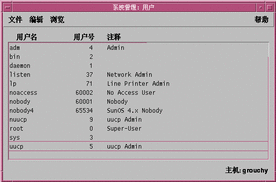
-
在"浏览"菜单中选择"软件"。
显示"软件"窗口:

-
在"编辑"菜单中选择"添加"。
-
出现"设置资源媒体"窗口吗?
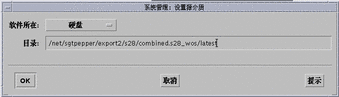
-
如果没有,请转向下一步。
-
如果出现,如果出现在 CD"路径"对话框中,请给出您在的 步骤 3 中指定的 CD 目录路径并单击"确定"。
显示"添加软件"窗口:
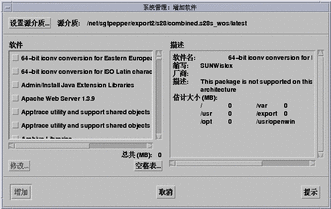
-
-
在窗口的"软件"部分,选择您想安装到本地系统的软件。
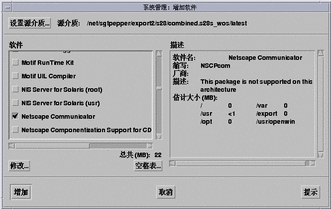
-
单击"添加"。
出现"添加软件"终端窗口,在窗口中每添加软件的一个组件,都会显示一条消息。
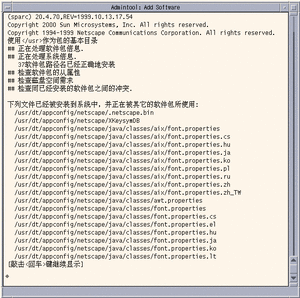
当组成选中软件的全部组件添加完成后,就显示下列消息:
Installation of <name_of_software> was successful. Press <Return> to continue
-
按回车键。
退出"添加软件"终端窗口,然后显示"软件"窗口,以便您继续添加软件。
-
当您完成添加软件后,从"文件"菜单选择"退出"。
使用 Admintool 删除软件包
注意:
除非您是 UNIX 系统管理员组 (第 14 组) 的成员,否则您必须成为系统的超级用户才能使用 Admintool 来添加或删除软件。
-
登录到已安装或已更新的系统并成为超级用户:
# su
-
启动 Admintool:
# admintool &
显示"用户"窗口:
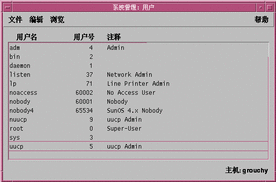
-
在"浏览"菜单中选择"软件"。
显示"软件"窗口:

-
用高亮显示的方式,选择您想删除的软件。
-
在"编辑"菜单中选择"删除"。
显示"警告"对话框,提示您确认您想要删除软件。
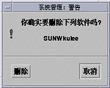
-
在"警告"对话框中单击"删除"。
显示"删除软件"终端窗口,其中有软件删除过程中产生的消息。
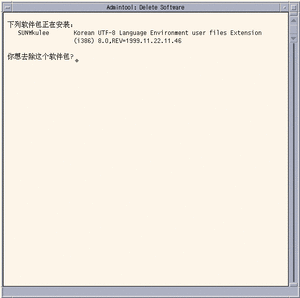
您将得到提示,要求您确认要删除选中的每一个软件包。
-
在每次得到提示时,键入 y、n 或者 q。
删除软件的每一个组件时,都会显示一条消息。当组成您选中软件的全部组件删除后,会显示下列消息:
Removal of <name_of_software> was successful. Press <Return> to continue
-
按回车键。
退出"删除软件"终端窗口,然后显示"软件"窗口,以便您选择其它要删除的软件。
-
您删除软件后,请从"文件"菜单选择"退出"。
使用 pkgadd 和 pkgrm 添加和删除软件包
使用 pkgadd 来添加软件包
-
登录到已安装或已更新的系统并成为超级用户:
# su
-
将包含要添加到系统的软件的 CD 插入与系统相连的 CD-ROM 驱动器中。
"卷管理器"会自动安装 CD。
-
说明 CD 上您想添加的软件的目录路径。
-
将一个或者多个软件包添加到系统:
# /usr/sbin/pkgadd -d device_name pkgid
其中:
device_name
包含要添加到已安装系统的软件的 CD 目录路径。
pkgid
是指要添加到已安装系统中的软件包名称。例如,SUNWaudio。
-
当您完成之后,请使用 pkgchk(1M) 命令来验证软件包是否正确安装。
# /usr/sbin/pkgchk -v pkgid
如果没有发现错误,pkgchk 就返回一个已安装文件的列表。如果发现错误,pkgchk 就返回一条描述问题的消息。
例如:从已安装的 CD 安装软件
下面的例子显示如何使用 pkgadd 从已安装的 Solaris 8 软件(第 1 张,共 2 张) Intel 平台版本 CD 来安装 SUNWaudio 软件包。
注意:
产品的名称是 Solaris 8,但是代码和路径或者软件包路径名称可能使用 Solaris_2.8 或者 SunOS_5.8。每次都要按所写的代码或路径操作。
# /usr/sbin/pkgadd -d /cdrom/sol_8_ia/Solaris_8/Product SUNWaudio. . . Installation of <SUNWaudio> was successful. # pkgchk -v SUNWaudio /usr /usr/bin /usr/bin/audioconvert /usr/bin/audioplay /usr/bin/audiorecord # |
使用 pkgrm 来删除软件包
-
登录到已安装或已更新的系统并成为超级用户:
# su
-
从系统删除一个或者多个软件包:
# /usr/sbin/pkgrm pkgid
其中 pkgid 是您想从已安装的系统中删除的软件包的名称。例如,SUNWaudio。
-
在每次得到提示时,请键入 y、n 或 q 来指定您想删除软件包、不想删除软件包或想退出。
-
当您完成之后,请使用 pkgchk(1M) 命令来验证软件包是否被正确删除:
# /usr/sbin/pkgchk -v pkgid
如果软件包未正确删除,pkgchk 就会返回一条警告消息。
例如:从系统删除软件
以下例子显示如何使用 pkgrm 来从系统中删除 SUNWaudio 软件包。
# /usr/sbin/pkgrm SUNWaudio
The following package is currently installed:
SUNWaudio Audio applications
(i386) 3.6.20,REV=1.2000.11.7
Do you want to remove this package? y
.
.
.
Removal of <SUNWaudio> was successful.
# pkgchk -v SUNWaudio
WARNING: no pathnames were associated with <SUNWaudio>
#
|
- © 2010, Oracle Corporation and/or its affiliates
